Moduli utilizzati da MS Access per modificare, inserire o visualizzare i dati contenuti in tabelle o query sottostanti, e sono un ottimo modo per consentire agli utenti finali (che non hanno familiari con la programmazione o database) input e interagiscono con dati complessi. Microsoft Access fornisce forma diversi strumenti per la creazione, ma quello più semplice da utilizzare creerà una forma per voi con un solo clic. La chiave del successo è sapere come impostare backup dei dati prima di iniziare a creare forme.
Istruzioni
1
Aprire un database di MS Access esistenti e il controllo per verificare se la tabella o query che si desidera compilare un modulo per già esiste. Se non si dispone di una tabella o query in atto per contenere i dati, è necessario crearli prima di compilare il modulo.
2
Conferma i tuoi dati. Dopo aver confermato l'esistenza dei dati in formato tabella o query, aprire la tabella o la query e quindi fare clic sulla scheda "Crea" situata nella parte superiore della barra degli strumenti di MS Access.
3
Fare clic una volta sul pulsante "Modulo" per avere MS Access a creare il modulo per voi.
4
Fare clic e trascinare sul form per regolare le dimensioni dell'intero form, singoli campi all'interno della forma o anche rinominare i nomi dei campi stessi facendo doppio clic sui nomi esistenti e digitando su di loro con il tuo nuovo nome.
5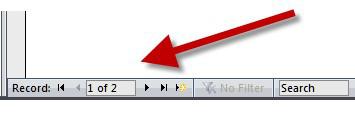
Individuare la chiave per utilizzare il modulo appena creato. Si trova in modo efficiente nell'angolo inferiore sinistro della pagina del modulo. Si vedrà la parola "Record:" seguita da una serie di frecce e i numeri nel formato "1 di 2". I numeri di dirvi quale record attualmente visualizzato ed è possibile spostare da un record a altro facendo clic sulle frecce senza linee. La piccola freccia con una linea sul lato sinistro vi porterà sempre a registrare un numero con un solo click. La piccola freccia con una linea sul lato destro vi porterà sempre all'ultimo record con un solo click. Per aggiungere un nuovo record, basta cliccare sulla piccola freccia con una stellina gialla accanto ad essa..--questo dice il modulo per aggiungere un nuovo record vuoto in modo che puoi iniziare a digitare i dati nei campi. C'è anche una casella di ricerca che ti aiuta a individuare rapidamente un pezzo di dati tra migliaia di record diversi.
Consigli & Avvertenze
- Forme devono sempre essere create per le tabelle e le query quando è necessario avere una persona che non è un esperto di database funzionano con grandi quantità di dati. È possibile limitare le forme che vengono visualizzati solo alcuni campi pubblici e i dati sottostanti non possono essere cambiati per caso da un utente inesperto.